Как сделать так, чтобы уведомления отображались на iPhone
Гайд в разделе Безопасность Как сделать так, чтобы уведомления отображались на iPhone содержит информацию, советы и подсказки, которые помогут изучить самые важные моменты и тонкости вопроса….
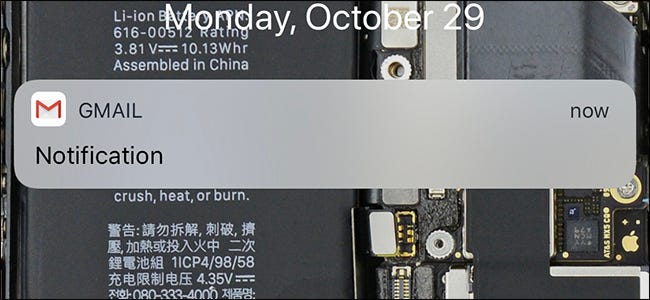
Если в ваших уведомлениях на вашем iPhone не отображается полный предварительный просмотр содержимого на экране блокировки, вот как это изменить.
По умолчанию , iPhone с Face ID скрывает предварительный просмотр содержимого для уведомлений, пока он не сможет проверить ваше лицо. Это не такая уж большая проблема, поскольку Face ID работает очень быстро и почти мгновенно.Однако, если ваш iPhone лежит на столе и находится в положении, где Face ID не работает, для получения уведомления вам потребуется взять iPhone и проверить свое лицо, чтобы увидеть предварительный просмотр.
хорошая новость заключается в том, что вы всегда можете изменить это, чтобы отображать содержание уведомления, и это просто быстрый переключатель в настройках.
Откройте приложение «Настройки» с главного экрана.
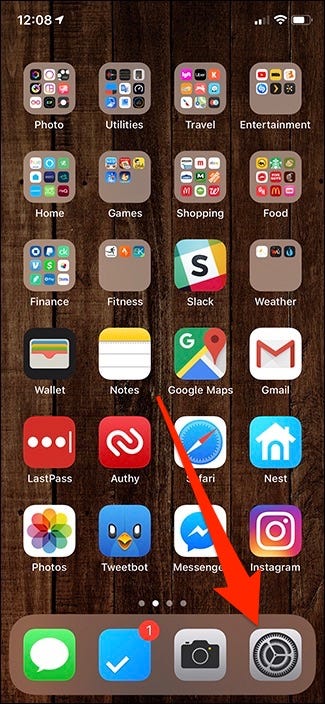
Нажмите «Уведомления.”
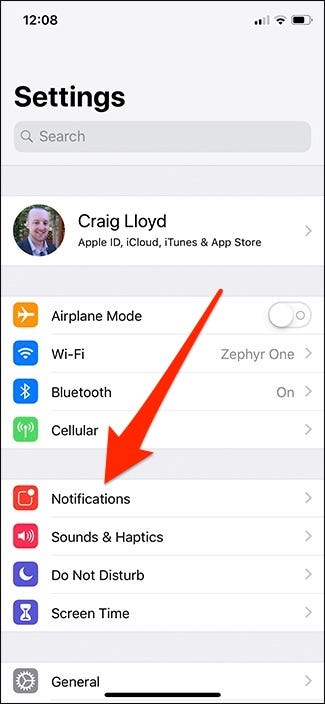
Выберите« Показать превью »вверху.
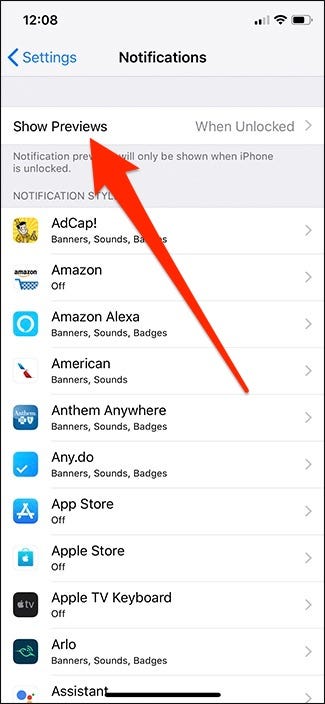
Нажмите« Всегда. . ”
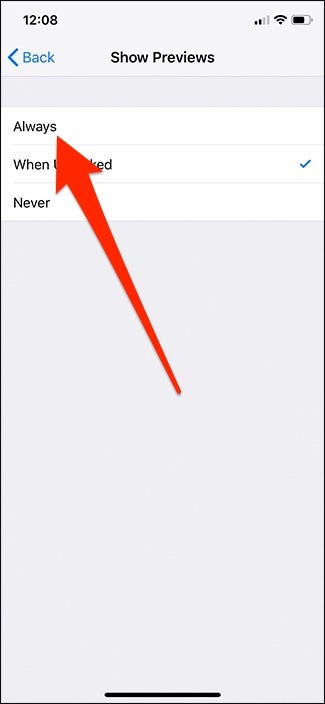
С этого момента всякий раз, когда вы получаете уведомление, оно всегда будет показывать предварительный просмотр контента независимо от того, заблокирован ваш iPhone или разблокирован — нет необходимости сначала проверьте с помощью Face ID.
